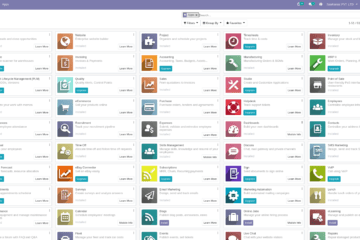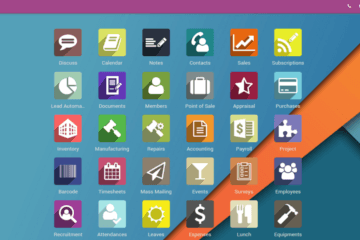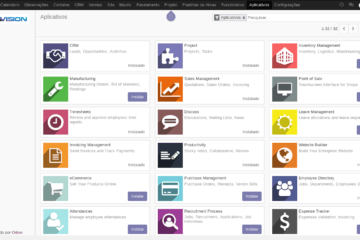Resumo
Este relatório oferece um guia detalhado e passo a passo para a instalação do Odoo 18 Community Edition a partir do código-fonte em um servidor Ubuntu 22.04 LTS. A metodologia aborda os pré-requisitos essenciais, o gerenciamento de dependências, as práticas de configuração segura e a configuração do Odoo como um serviço de sistema robusto. O objetivo é facilitar uma implantação do Odoo estável, de fácil manutenção e pronta para produção.
A escolha de uma instalação a partir do código-fonte, em vez de instaladores empacotados ou contêineres Docker, é fundamental para este guia. Essa abordagem permite um controle máximo sobre o ambiente de execução do Odoo, incluindo caminhos de arquivos, versões de dependências e configurações específicas. Tal nível de controle é frequentemente preferido em cenários de produção, onde a personalização, a otimização de desempenho e a capacidade de solucionar problemas em profundidade são considerações primordiais. A documentação oficial do Odoo 1 também detalha um “guia de configuração” baseado em código-fonte, o que reforça a validade e o suporte a este método para instalações diretas no sistema operacional.
1. Introdução ao Odoo 18 Community e Ubuntu 22.04 LTS
1.1 Visão Geral do Odoo 18 e suas Capacidades
O Odoo 18, lançado em outubro de 2024 2, representa a mais recente versão principal do software de planejamento de recursos empresariais (ERP) de código aberto. Esta plataforma oferece um conjunto abrangente de ferramentas de gerenciamento de negócios, que incluem funcionalidades para CRM (Customer Relationship Management), e-Commerce, Contabilidade, Gestão de Estoque, Manufatura e Gerenciamento de Projetos.4
A Community Edition, foco deste guia, fornece uma base sólida para diversas operações comerciais, distinguindo-se da versão Enterprise por não incluir recursos proprietários. A capacidade de integrar e automatizar processos de negócios por meio de seus vários módulos torna o Odoo uma solução versátil para empresas de diferentes portes e setores.
1.2 Por que o Ubuntu 22.04 LTS é uma Plataforma Adequada
O Ubuntu 22.04 LTS (Jammy Jellyfish) é uma versão de Suporte de Longo Prazo, garantindo cinco anos de atualizações de segurança e manutenção.5 Essa longevidade e estabilidade tornam-no uma escolha ideal para hospedar aplicações de negócios críticas, como o Odoo. A compatibilidade explícita do Odoo 18 com o Ubuntu 22.04 LTS 4 assegura que todos os pacotes e bibliotecas necessários estejam disponíveis e funcionem harmoniosamente.
A combinação do Odoo 18, uma versão principal recente com suporte de longo prazo planejado até outubro de 2027 3, e o Ubuntu 22.04 LTS, um sistema operacional estável e também com suporte de longo prazo, representa uma escolha estratégica para ambientes de produção. Essa combinação garante a longevidade da implantação e minimiza a sobrecarga de manutenção, pois ambas as plataformas receberão atualizações de segurança e correções de bugs por um período estendido. A seleção de um sistema operacional LTS e de uma versão de aplicação recém-lançada e com suporte prolongado é uma decisão crucial para reduzir os custos operacionais futuros e garantir a continuidade dos negócios.
1.3 Considerações Chave para Implantação On-Premise
A implantação do Odoo on-premise, ou seja, em servidores próprios ou em infraestrutura privada, oferece controle total sobre os dados, a segurança e as opções de personalização. No entanto, essa abordagem exige um gerenciamento diligente da infraestrutura subjacente e da pilha de software. O controle granular sobre o ambiente permite otimizações específicas de desempenho e segurança que podem não ser possíveis em soluções hospedadas.
Este guia enfatiza as melhores práticas para segurança e manutenibilidade, incluindo o uso de um usuário de sistema dedicado para o Odoo e a criação de um ambiente virtual Python. Essas medidas são essenciais para isolar a aplicação, prevenir conflitos de dependências e mitigar riscos de segurança, garantindo que a instalação seja robusta e fácil de gerenciar a longo prazo.
2. Pré-requisitos do Sistema e Configuração Inicial do Servidor
2.1 Requisitos de Hardware e Software
Para uma instalação bem-sucedida do Odoo 18, é fundamental que o sistema atenda a certos requisitos de hardware e software. O backend do Odoo 18 é desenvolvido em Python 3.10+ e utiliza PostgreSQL como seu sistema de banco de dados.4
As recomendações mínimas de hardware incluem uma CPU de 2 núcleos e 2GB de RAM. No entanto, para um desempenho otimizado, especialmente em ambientes de produção com múltiplos usuários ou módulos, é altamente recomendado um sistema com 4GB de RAM, 4 núcleos de CPU e 40GB de armazenamento SSD.6 O acesso ao servidor via SSH com privilégios
sudo é indispensável para executar os comandos de instalação.6
A Tabela 1 consolida os requisitos do sistema para a instalação do Odoo 18, fornecendo uma referência rápida para a avaliação da adequação do ambiente. Essa consolidação é crucial para administradores de sistema, pois permite o provisionamento adequado de hardware ou máquinas virtuais, influenciando diretamente as decisões de desempenho e escalabilidade.
| Requisito | Mínimo | Recomendado | Notas |
|---|---|---|---|
| Sistema Operacional | Ubuntu 22.04 LTS | Ubuntu 22.04 LTS | Para estabilidade e compatibilidade. |
| CPU | 2 núcleos | 4 núcleos | CPU multi-core aproveita o multi-threading para várias operações do Odoo. |
| RAM | 2 GB | 4 GB | Mais RAM melhora o desempenho, especialmente com múltiplos usuários/módulos. |
| Espaço em Disco | 20 GB SSD | 40 GB SSD | SSD é altamente recomendado para desempenho do banco de dados e da aplicação. |
| Versão Python | Python 3.10+ | Python 3.10+ | O backend do Odoo 18 é desenvolvido com Python 3.10+. |
| Banco de Dados | PostgreSQL | PostgreSQL 15 | Odoo utiliza PostgreSQL como seu backend de banco de dados. |
| Acesso | Conexão SSH | Conexão SSH | Necessário para interação com o servidor. |
| Permissões | Usuário com privilégios sudo | Usuário com privilégios sudo | Para execução de comandos de instalação. |
2.2 Atualizações Iniciais do Sistema e Boas Práticas de Segurança
Antes de iniciar o processo de instalação do Odoo, é imperativo garantir que todos os pacotes do sistema Ubuntu estejam atualizados. Este passo inicial é crucial para prevenir conflitos de dependências e garantir que o sistema tenha acesso às últimas correções de segurança. A execução dos comandos a seguir garante que o sistema esteja em um estado consistente e seguro:
Bash
sudo apt update && sudo apt upgrade -y
6
Embora não seja estritamente parte da instalação do Odoo, a instalação de ferramentas como o fail2ban pode ser considerada para aumentar a segurança do SSH, protegendo o servidor contra ataques de força bruta.10
2.3 Criação de um Usuário Dedicado do Sistema Odoo
Uma prática de segurança fundamental é evitar a execução de aplicações como o Odoo sob o usuário root. A criação de um usuário de sistema dedicado com privilégios limitados é essencial para mitigar potenciais riscos de segurança. Se o Odoo fosse comprometido, a execução sob um usuário não privilegiado conteria o escopo do dano, limitando o acesso a outras partes do sistema.
Para este guia, será criado um usuário denominado odoo com um diretório inicial em /opt/odoo. Este diretório será o local central para os arquivos da aplicação Odoo. O comando para criar este usuário é:
Bash
sudo adduser –system –home=/opt/odoo –group odoo
Esta abordagem segue a recomendação consistente de várias fontes 6 para criar um usuário de sistema dedicado e não privilegiado para o Odoo. Esta é uma medida crítica de endurecimento da segurança que minimiza a superfície de ataque e o raio de explosão em um ambiente de produção. A execução de qualquer aplicação, especialmente um sistema ERP que lida com dados comerciais sensíveis, com privilégios de
root é uma vulnerabilidade significativa. Ao criar um usuário com o mínimo de permissões necessárias, qualquer comprometimento potencial é contido, limitando substancialmente os danos.
3. Instalação de Dependências Essenciais
3.1 Instalação de Ferramentas de Compilação e Bibliotecas Essenciais
O Odoo depende de várias bibliotecas de nível de sistema e ferramentas de compilação para suas dependências Python e outras funcionalidades. Isso inclui cabeçalhos de desenvolvimento para XML, XSLT, LDAP, SSL e PostgreSQL, além do git para clonar o repositório do Odoo. A complexidade do Odoo, apesar de ser uma aplicação Python, exige uma integração profunda com o sistema operacional e a compilação de diversas bibliotecas Python com extensões C.
A lista abrangente de pacotes apt a serem instalados é a seguinte:
Bash
sudo apt install -y git python3-pip python3-dev python3-venv libxml2-dev libxslt1-dev zlib1g-dev libsasl2-dev libldap2-dev build-essential libssl-dev libffi-dev libpq-dev libjpeg-dev libjpeg8-dev liblcms2-dev libblas-dev libatlas-base-dev
6
Pacotes como python-dev são frequentemente um symlink para python3-dev em versões modernas do Ubuntu; portanto, python3-dev é suficiente. O pacote python3-venv é crucial para a criação de ambientes virtuais Python, que são fundamentais para o isolamento das dependências do Odoo. A instalação desses pacotes de desenvolvimento (lib*-dev) é vital, pois muitos pacotes Python, como psycopg2 (para PostgreSQL), exigem que as bibliotecas C subjacentes sejam compiladas durante sua instalação via pip. Sem esses cabeçalhos e bibliotecas estáticas, a instalação via pip install -r requirements.txt provavelmente falharia com erros de compilação, resultando em uma instalação Odoo incompleta ou quebrada.
3.2 Configuração do Ambiente Python e Gerenciador de Pacotes (pip)
Python 3.10+ é um requisito central para o Odoo 18.5 Embora
python3-pip e python3-dev sejam instalados na etapa anterior, o uso de um ambiente virtual Python é essencial para isolar as dependências do Odoo. Esta prática impede conflitos de versão com outras aplicações Python no sistema e garante um ambiente limpo e reproduzível para o Odoo. A criação e ativação do ambiente virtual serão detalhadas na seção de implantação do código-fonte do Odoo.
3.3 Instalação de Node.js e npm para Ativos de Frontend
A interface web do Odoo e seus ativos de frontend dependem de Node.js e npm (Node Package Manager) para compilação e gerenciamento. A instalação desses componentes é necessária para garantir que a interface do usuário do Odoo seja renderizada corretamente.
Bash
sudo apt install -y npm nodejs
sudo ln -s /usr/bin/nodejs /usr/bin/node
6
O comando ln -s cria um symlink de nodejs para node, pois algumas ferramentas podem esperar o executável node em vez de nodejs.
Além disso, o pré-processador CSS less é um requisito para o frontend do Odoo:
Bash
sudo npm install -g less
7
Embora algumas fontes 10 sugiram a instalação de
less-plugin-clean-css e node-less via apt, a instalação global de less via npm geralmente é suficiente e mais direta no contexto do Odoo.
4. Configuração do Banco de Dados PostgreSQL
4.1 Instalação do Servidor PostgreSQL
PostgreSQL é o backend de banco de dados obrigatório para o Odoo. A instalação do pacote do servidor PostgreSQL é um passo fundamental para a operação do sistema ERP.
Bash
sudo apt install -y postgresql
6
Após a instalação, é crucial garantir que o serviço PostgreSQL esteja habilitado para iniciar automaticamente na inicialização do servidor e que esteja atualmente em execução. Isso assegura a disponibilidade contínua do banco de dados para o Odoo.
Bash
sudo systemctl enable postgresql
sudo systemctl start postgresql
7
4.2 Criação de um Usuário e Banco de Dados PostgreSQL Dedicados para o Odoo
Para garantir a segurança e o isolamento, é uma prática recomendada criar um usuário PostgreSQL dedicado que corresponda ao usuário do sistema Odoo (odoo neste guia). Este usuário será o proprietário do banco de dados do Odoo, separando as permissões e responsabilidades.
Bash
sudo -u postgres createuser -s odoo
7
O flag -s concede privilégios de superusuário ao usuário odoo dentro do PostgreSQL, o que simplifica e é suficiente para um usuário dedicado do Odoo, permitindo-lhe criar e gerenciar bancos de dados. Embora algumas fontes 6 sugiram a criação de um banco de dados neste estágio, o Odoo tem a capacidade de criar o banco de dados inicial por si mesmo, o que simplifica o processo.
A criação de um usuário PostgreSQL dedicado com privilégios de superusuário para o Odoo, em vez de usar o usuário postgres padrão, aprimora significativamente a segurança e o gerenciamento do banco de dados. Essa separação de preocupações é uma prática padrão na administração de bancos de dados. Utilizar a conta de superusuário postgres padrão para todas as operações de banco de dados representa um risco de segurança considerável; se a aplicação Odoo for comprometida, um atacante poderia obter controle total sobre todo o servidor PostgreSQL e todos os seus bancos de dados. Ao criar um usuário PostgreSQL específico (odoo) e conceder-lhe os privilégios necessários, qualquer comprometimento potencial é limitado ao escopo desse usuário, minimizando o dano.
5. Instalação do wkhtmltopdf para Relatórios em PDF
5.1 Importância do wkhtmltopdf para Relatórios do Odoo
O wkhtmltopdf é uma ferramenta de linha de comando de código aberto essencial que o Odoo utiliza para renderizar conteúdo HTML em documentos PDF. Sua funcionalidade é crucial para a geração de diversos relatórios, faturas e outros documentos imprimíveis dentro do Odoo.8 Sem esta ferramenta, as capacidades de geração de relatórios em PDF do Odoo seriam severamente limitadas, afetando diretamente as operações comerciais que dependem da emissão de documentos formais.
5.2 Etapas Específicas de Instalação para a Versão 0.12.6 no Ubuntu 22.04 LTS
O Odoo 18 exige especificamente a versão 0.12.6 (ou superior à 0.12.2) do wkhtmltopdf para garantir a funcionalidade completa, especialmente o suporte a cabeçalhos e rodapés em relatórios PDF.6 A versão disponível nos repositórios padrão do Ubuntu 22.04 pode estar desatualizada ou não possuir as bibliotecas QT necessárias e corrigidas.12 Por essa razão, a instalação manual de uma versão específica é fortemente recomendada.
A necessidade de instalar manualmente uma versão específica do wkhtmltopdf (0.12.6) e de contornar o pacote apt padrão 6 revela um desafio comum de compatibilidade de software: as versões de repositórios padrão frequentemente estão desatualizadas ou não possuem patches cruciais para funcionalidades específicas da aplicação. Isso sublinha a importância de consultar a documentação específica da aplicação para dependências, mesmo para ferramentas aparentemente padrão.
Para instalar o wkhtmltopdf com as bibliotecas QT corrigidas para o Ubuntu 22.04 (Jammy), siga estas etapas:
Primeiro, instale as fontes necessárias e navegue para um diretório temporário:
Bash
sudo apt-get install -y wget xfonts-75dpi
cd /tmp
12
Em seguida, faça o download do pacote wkhtmltopdf compilado para o Ubuntu 22.04:
Bash
wget https://github.com/wkhtmltopdf/packaging/releases/download/0.12.6.1-2/wkhtmltox_0.12.6.1-2.jammy_amd64.deb
12
Instale o pacote baixado usando dpkg. É comum que, após a instalação via dpkg, algumas dependências quebradas precisem ser resolvidas; o comando apt –fix-broken install é usado para isso.
Bash
sudo dpkg -i wkhtmltox_0.12.6.1-2.jammy_amd64.deb
sudo apt –fix-broken install # Para resolver quaisquer dependências ausentes após dpkg
12
Finalmente, verifique a instalação para confirmar que a versão correta foi instalada:
Bash
wkhtmltopdf –version
12
A saída esperada deve indicar a versão 0.12.6.1. Se esta etapa for negligenciada, o Odoo pode não conseguir gerar relatórios em PDF corretamente, impactando diretamente a funcionalidade de negócios.
6. Implantação do Código-Fonte do Odoo 18
6.1 Clonagem do Repositório Odoo 18 Community do GitHub
Para iniciar a implantação do código-fonte do Odoo 18, é necessário alternar para o usuário de sistema dedicado odoo criado anteriormente. Este passo garante que os arquivos clonados sejam de propriedade do usuário correto e sejam colocados em seu diretório inicial designado (/opt/odoo).
Bash
sudo su – odoo -s /bin/bash
git clone https://github.com/odoo/odoo.git –depth 1 –branch 18.0 /opt/odoo/odoo
6
A utilização do flag –depth 1 realiza um clone raso do repositório, o que economiza espaço em disco e tempo, pois baixa apenas o histórico mais recente. O flag –branch 18.0 é crucial para garantir que a versão estável do Odoo 18 seja clonada, e não o branch de desenvolvimento master.8 A escolha explícita de
–branch 18.0 em vez de master é uma decisão crítica para a estabilidade da implantação. Em projetos de código aberto, o branch master (ou main) geralmente representa o estágio mais recente de desenvolvimento, que pode ser instável, conter recursos inacabados ou introduzir alterações que quebram a compatibilidade. Para uma instalação “Community” destinada a uso em produção ou confiável, clonar um branch de lançamento específico como 18.0 é fundamental. Isso assegura que o software instalado seja a versão oficialmente lançada, testada e suportada do Odoo 18, evitando problemas de compatibilidade e bugs inesperados.
Após a clonagem, é importante sair da sessão do usuário odoo para retornar ao seu usuário com privilégios sudo:
Bash
exit
6.2 Configuração de um Ambiente Virtual Python para o Odoo
A criação de um ambiente virtual Python é um passo crucial para isolar as dependências Python do Odoo. Essa prática é fundamental para prevenir conflitos com outras aplicações Python no sistema e para garantir um ambiente limpo e reproduzível para o Odoo.
Primeiro, crie o ambiente virtual e, em seguida, defina sua propriedade para o usuário odoo:
Bash
sudo python3 -m venv /opt/odoo/venv
sudo chown -R odoo:odoo /opt/odoo/venv
7
6.3 Instalação das Dependências Python do Odoo
Com o ambiente virtual criado, o próximo passo é instalar todas as dependências Python listadas no arquivo requirements.txt do Odoo. Para isso, alterne novamente para o usuário odoo e ative o ambiente virtual.
Bash
sudo su – odoo -s /bin/bash
source /opt/odoo/venv/bin/activate
pip install –upgrade pip
pip install -r /opt/odoo/odoo/requirements.txt
6
O comando pip install –upgrade pip garante que a versão mais recente do pip seja utilizada dentro do ambiente virtual, o que pode resolver problemas de compatibilidade ou desempenho.
Nota de Solução de Problemas: Se ocorrerem problemas durante a instalação do pacote psycopg2, especialmente em sistemas Linux, pode ser necessário instalar psycopg2-binary como alternativa. Isso frequentemente resolve erros de compilação relacionados a cabeçalhos de sistema ausentes.
Bash
pip install psycopg2-binary
5
Adicionalmente, certifique-se de que xlwt e num2words estejam instalados, caso sua distribuição não os inclua ou se encontrar problemas com módulos específicos do Odoo (por exemplo, l10n_mx_edi):
Bash
pip install xlwt num2words
11
Após a instalação das dependências, desative o ambiente virtual e saia da sessão do usuário odoo:
Bash
deactivate
exit
7. Configuração do Odoo e Gerenciamento de Serviço
7.1 Criação do Arquivo de Configuração do Odoo (odoo.conf)
Um arquivo de configuração é essencial para o Odoo definir seus parâmetros operacionais, como detalhes de conexão com o banco de dados, senha do administrador e caminho dos módulos (addons).
Crie um diretório para o arquivo de configuração e, em seguida, crie o arquivo odoo.conf:
Bash
sudo mkdir /etc/odoo
sudo nano /etc/odoo/odoo.conf
7
Adicione o seguinte conteúdo ao arquivo odoo.conf, substituindo your_secure_password por uma senha forte e única:
Ini, TOML
[options]
admin_passwd = your_secure_password
db_host = localhost
db_port = 5432
db_user = odoo
db_password = false
addons_path = /opt/odoo/odoo/addons
7
O parâmetro db_password = false é utilizado quando a autenticação do usuário PostgreSQL é baseada em autenticação por pares (peer authentication) ou confiança para conexões locais, o que é comum em configurações onde o usuário Odoo é implicitamente confiável para o banco de dados odoo (por exemplo, após sudo -u postgres createuser -s odoo).
Defina as permissões apropriadas para o arquivo de configuração, restringindo o acesso ao usuário odoo:
Bash
sudo chown odoo:odoo /etc/odoo/odoo.conf
sudo chmod 640 /etc/odoo/odoo.conf
7
A permissão chmod 640 garante que apenas o usuário odoo possa ler e escrever no arquivo, e o grupo odoo possa apenas ler.
A Tabela 2 detalha os parâmetros chave do arquivo de configuração do Odoo, fornecendo clareza sobre cada configuração crítica. Isso é fundamental para a operação do Odoo, pois explica o propósito de cada parâmetro, desde a senha mestra de segurança até os detalhes de conexão do banco de dados e o caminho dos módulos.
Tabela 2: Parâmetros Chave de Configuração do Odoo
| admin_passwd | Senha mestra para criar e gerenciar bancos de dados via interface web. Crucial para a segurança. | sua_senha_segura |
| db_host | Nome do host ou endereço IP do servidor de banco de dados PostgreSQL. | localhost |
| db_port | Número da porta para o servidor de banco de dados PostgreSQL. | 5432 |
| db_user | Nome de usuário PostgreSQL que o Odoo usará para se conectar ao banco de dados. Deve corresponder ao usuário criado na Seção 4.2. | odoo |
| db_password | Senha para o usuário PostgreSQL. Definido como false se estiver usando autenticação por pares (comum para configuração local). | false |
| addons_path | Lista de diretórios separados por vírgulas onde o Odoo deve procurar módulos (addons). | /opt/odoo/odoo/addons |
7.2 Configuração do Odoo para Rodar como um Serviço Systemd
Executar o Odoo como um serviço systemd é uma etapa crucial que eleva a instalação de uma configuração de desenvolvimento para uma implantação de nível de produção. Isso garante que o Odoo inicie automaticamente na inicialização do servidor, reinicie automaticamente em caso de falhas e possa ser gerenciado facilmente usando comandos systemctl padrão.
Crie o arquivo de serviço systemd:
Bash
sudo nano /etc/systemd/system/odoo.service
10
Utiliza-se odoo.service para consistência com o usuário odoo.
Adicione o seguinte conteúdo ao arquivo odoo.service. Certifique-se de que o User corresponda ao seu usuário de sistema Odoo e que ExecStart aponte para o executável odoo-bin dentro do seu ambiente virtual, utilizando o arquivo de configuração.
Ini, TOML
[Unit]
Description=Odoo ERP
Requires=postgresql.service
After=postgresql.service
Type=simple
User=odoo
ExecStart=/opt/odoo/venv/bin/python /opt/odoo/odoo/odoo-bin -c /etc/odoo/odoo.conf
WorkingDirectory=/opt/odoo/odoo
StandardOutput=journal
StandardError=journal
Restart=always
RestartSec=3
[Install]
WantedBy=multi-user.target
10
Os parâmetros Requires e After garantem que o PostgreSQL esteja em execução antes que o Odoo tente iniciar. WorkingDirectory é uma boa prática para definir o diretório de trabalho do serviço. StandardOutput=journal e StandardError=journal direcionam os logs para o systemd journal, facilitando a visualização com journalctl. Restart=always e RestartSec=3 garantem a recuperação automática do serviço em caso de falhas, minimizando o tempo de inatividade.
Defina as permissões corretas para o arquivo de serviço:
Bash
sudo chmod 755 /etc/systemd/system/odoo.service
sudo chown root:root /etc/systemd/system/odoo.service
10
A propriedade root:root é padrão para arquivos de unidade systemd.
7.3 Habilitação e Início do Serviço Odoo
Após a criação do arquivo de serviço, é necessário recarregar o systemd para que ele reconheça o novo serviço:
Bash
sudo systemctl daemon-reload
14
Em seguida, habilite o serviço Odoo para que ele inicie automaticamente na inicialização do sistema:
Bash
sudo systemctl enable odoo.service
10
Por fim, inicie o serviço Odoo:
Bash
sudo systemctl start odoo.service
10
A transição de executar odoo-bin manualmente para configurar um serviço systemd é uma etapa crítica que transforma a instalação do Odoo de uma configuração de desenvolvimento em uma implantação de nível de produção. Essa abordagem garante alta disponibilidade, recuperação automática e simplifica o gerenciamento operacional. Para qualquer aplicação de servidor, a simples execução manual de um script é insuficiente para um ambiente de produção. Se o servidor for reiniciado ou se a aplicação falhar, ela não será reiniciada automaticamente, levando a tempo de inatividade. Os serviços systemd abordam esses problemas, garantindo a inicialização automática, a recuperação automática e um gerenciamento padronizado.
8. Verificação Pós-Instalação e Acesso Inicial
8.1 Verificação do Status do Serviço Odoo
Após iniciar o serviço Odoo, é fundamental verificar seu status para garantir que esteja em execução corretamente e sem erros.
Bash
sudo systemctl status odoo.service
10
Este comando fornecerá informações detalhadas sobre o estado do serviço, incluindo se ele está ativo, o tempo de atividade e as últimas linhas de log.
Também é possível verificar os processos do Odoo em execução:
Bash
ps aux | grep odoo
7
Este comando listará os processos relacionados ao Odoo, oferecendo uma confirmação rápida de sua funcionalidade.
Para visualização de logs e solução de problemas, pode-se utilizar o journalctl:
Bash
sudo journalctl -u odoo.service -f
Este comando exibirá os logs do serviço Odoo em tempo real, o que é extremamente útil para identificar e diagnosticar quaisquer problemas que possam surgir.
8.2 Acesso ao Odoo via Navegador Web e Configuração Inicial do Banco de Dados
Uma vez que o serviço Odoo esteja em execução, o próximo passo é acessá-lo através de um navegador web. O Odoo geralmente opera na porta padrão 8069. Substitua your_server_ip pelo endereço IP real ou nome de host do seu servidor Ubuntu.
http://your_server_ip:8069
7
Ao acessar o endereço no navegador, o usuário será direcionado para a página de criação do banco de dados do Odoo. Esta etapa inicial de configuração via interface web, que exige uma “Senha Mestra” (do odoo.conf) e permite a criação do banco de dados e a opção de dados de demonstração, demonstra a modularidade do processo de instalação. O backend (Python, PostgreSQL) é desacoplado da configuração inicial da aplicação, proporcionando flexibilidade para múltiplos bancos de dados ou diferentes configurações iniciais.
Na página de configuração, será necessário fornecer as seguintes informações:
-
Master Password (Senha Mestra): Insira a admin_passwd que foi definida no arquivo odoo.conf. Esta senha é a chave para gerenciar os bancos de dados do Odoo.
-
Database Name (Nome do Banco de Dados): Escolha um nome para o seu banco de dados Odoo.
-
Email/Password (Email/Senha): Defina as credenciais para o usuário administrador do Odoo, que será utilizado para login na interface do sistema.
-
Load Demo Data (Carregar Dados de Demonstração): Decida se deseja carregar dados de demonstração. Esta opção é útil para fins de teste e exploração das funcionalidades do Odoo, mas não é recomendada para ambientes de produção.
Após preencher as informações, clique em “Create Database” para concluir a configuração inicial.
9. Conclusão e Próximos Passos
Este guia forneceu uma estrutura robusta para a implantação do Odoo 18 Community Edition no Ubuntu 22.04 LTS a partir do código-fonte. Ao seguir estas etapas, estabeleceu-se um ambiente Odoo seguro, estável e de fácil manutenção, pronto para operações comerciais. A instalação bem-sucedida do Odoo é a fundação; a verdadeira “prontidão para produção” exige considerações contínuas de gerenciamento operacional, segurança e escalabilidade.
Próximos Passos:
-
Proxy Reverso (Nginx/Apache): Para ambientes de produção, é altamente recomendado configurar um proxy reverso (por exemplo, Nginx ou Apache). Isso permite o tratamento de criptografia SSL/TLS, a disponibilização do Odoo em portas HTTP/HTTPS padrão (80/443) e a potencial gestão de múltiplas instâncias do Odoo. Um proxy reverso também adiciona uma camada de segurança e desempenho.
-
Estratégia de Backup: Implemente uma estratégia de backup regular e robusta para o seu banco de dados PostgreSQL e para quaisquer módulos personalizados do Odoo. Isso é crucial para a integridade dos dados e para a recuperação em caso de desastres.
-
Módulos Personalizados: Explore a adição de módulos Odoo personalizados ou o desenvolvimento dos seus próprios para estender a funcionalidade do sistema e adaptá-lo às necessidades específicas do negócio.
-
Endurecimento de Segurança: Continue a fortalecer a segurança do servidor configurando um firewall (por exemplo, UFW) para controlar o tráfego de rede e aplicando regularmente as atualizações do sistema para proteger contra vulnerabilidades conhecidas.
-
Monitoramento: Configure ferramentas de monitoramento para o Odoo e o PostgreSQL. O monitoramento proativo permite acompanhar o desempenho, identificar gargalos e detectar problemas antes que afetem as operações, garantindo a estabilidade e a disponibilidade do sistema ERP.
Referências citadas
-
Setup guide — Odoo 18.0 documentation, acessado em junho 13, 2025, https://www.odoo.com/documentation/18.0/developer/tutorials/setup_guide.html
-
www.odoo.com, acessado em junho 13, 2025, https://www.odoo.com/forum/help-1/new-features-of-odoo-18-roadmap-249773
-
Supported versions — Odoo 18.0 documentation, acessado em junho 13, 2025, https://www.odoo.com/documentation/18.0/administration/supported_versions.html
-
Which Ubuntu OS version is suitable for 18 setup? – Odoo, acessado em junho 13, 2025, https://www.odoo.com/forum/help-1/which-ubuntu-os-version-is-suitable-for-18-setup-272230
-
How to Setup Odoo 18 Development Environment Using Pycharm in Ubuntu 22.04, acessado em junho 13, 2025, https://www.cybrosys.com/blog/how-to-setup-odoo-18-development-environment-using-pycharm-in-ubuntu-22-04
-
How to install Odoo 18 on Ubuntu 22.04 – Knowledgebase – SolaDrive, acessado em junho 13, 2025, https://www.soladrive.com/support/knowledgebase/5170/How-to-install-Odoo-18-on-Ubuntu-22.04.html
-
Odoo 18 on Ubuntu 24.04: Easy Installation Tricks – DedicatedCore, acessado em junho 13, 2025, https://www.dedicatedcore.com/blog/install-odoo-ubuntu/
-
How install odoo 18 in Desktop, acessado em junho 13, 2025, https://www.odoo.com/forum/getting-started-3/how-install-odoo-18-in-desktop-273182
-
How to Install Odoo 18 with Docker on Ubuntu 22.04 (ARM64) – Ayoub Sousali, acessado em junho 13, 2025, https://www.sousali.com/blog/Install-Odoo-18-with-Docker
-
How to Install Odoo 17 on Ubuntu 22.04 LTS – Netilligence, acessado em junho 13, 2025, https://www.netilligence.io/blog/how-to-install-odoo-17-on-ubuntu-2204-lts/
-
Packaged installers — Odoo 18.0 documentation, acessado em junho 13, 2025, https://www.odoo.com/documentation/18.0/administration/on_premise/packages.html
-
How to Install WKHTMLTOPDF with Patched QT on Ubuntu and CentOS 8 – DEV Community, acessado em junho 13, 2025, https://dev.to/afiqiqmal/how-to-install-wkhtmltopdf-with-patched-qt-on-ubuntu-and-centos-8-4j12
-
How to install wkhtmltopdf plugin on different servers, acessado em junho 13, 2025, https://docs.faveohelpdesk.com/docs/installation/providers/enterprise/wkhtmltopdf/
-
How to create a Systemd service in Linux – Dr. Shubham Dipt, acessado em junho 13, 2025, https://www.shubhamdipt.com/blog/how-to-create-a-systemd-service-in-linux/
-
How do I create a systemd service which runs a python script with sudo permissions always that the system starts with a 5s delay?, acessado em junho 13, 2025, https://unix.stackexchange.com/questions/731677/how-do-i-create-a-systemd-service-which-runs-a-python-script-with-sudo-permissio